文章詳情頁
ROG槍神2筆記本U盤如何安裝win7系統?安裝win7系統操作步驟一覽
瀏覽:112日期:2022-12-12 18:01:05
ROG 槍神2超高的顏值,傾倒于它超薄的機身,還陶醉于其超高的配置和游戲性能。無論在做工上,配置上還是綜合能力可以說都是目前筆記本中排名靠上,雖然有著散熱的瑕疵,但是瑕不掩瑜,這款筆記本對于游戲本輕薄化的貢獻無疑是巨大的。那么這款筆記本如何一鍵U盤安裝win7系統呢?下面跟小編一起來看看吧。

1、首先將u盤制作成u盤啟動盤,接著前往相關網站下載win7系統存到u盤啟動盤,重啟電腦等待出現開機畫面按下啟動快捷鍵,選擇u盤啟動進入到大白菜主菜單,選取【02】大白菜win8 pe標 準版(新機器)選項,按下回車鍵確認,如下圖所示:

2、在pe裝機工具中選擇win7鏡像放在c盤中,點擊確定,如下圖所示:
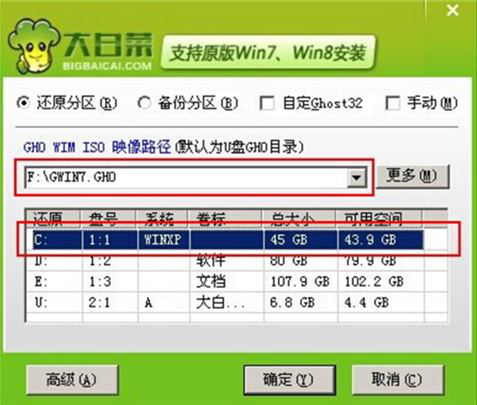
3、此時在彈出的提示窗口直接點擊確定鈕,如下圖所示:
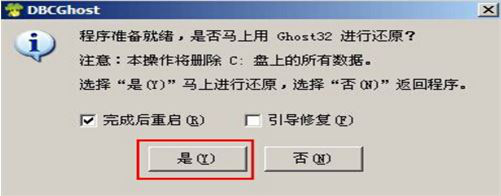
4、隨后安裝工具開始工作,我們需要耐心等待幾分鐘 如下圖所示:
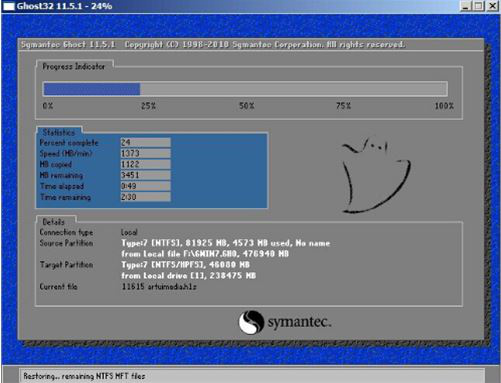
5、完成后,彈跳出的提示框會提示是否立即重啟,這個時候我們直接點擊立即重啟就即可。
.
6、此時就可以拔除u盤了,重啟系統開始進行安裝,我們無需進行操作,等待安裝完成即可。
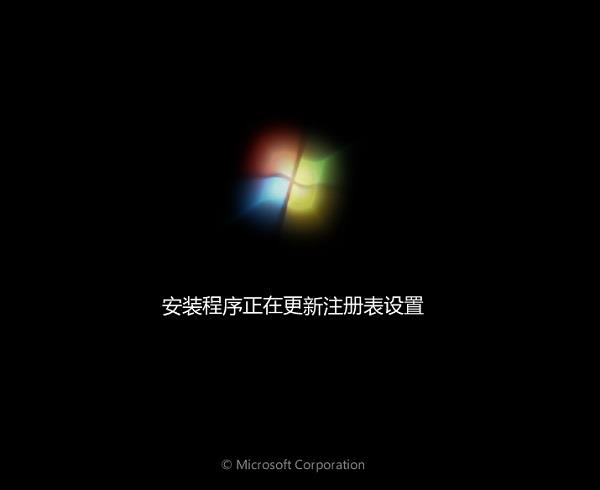
以上就是ROG 槍神2如何一鍵u盤安裝win7系統操作方法,如ROG 槍神2的用戶想要安裝win7系統,可以根據上述操作步驟進行安裝。
相關文章:
排行榜
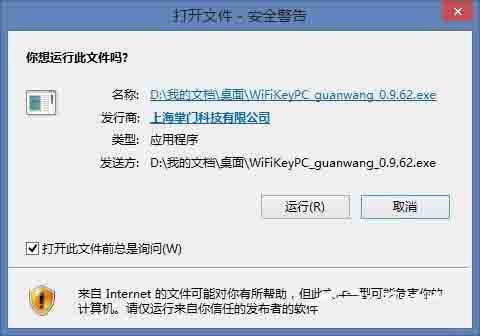
 網公網安備
網公網安備